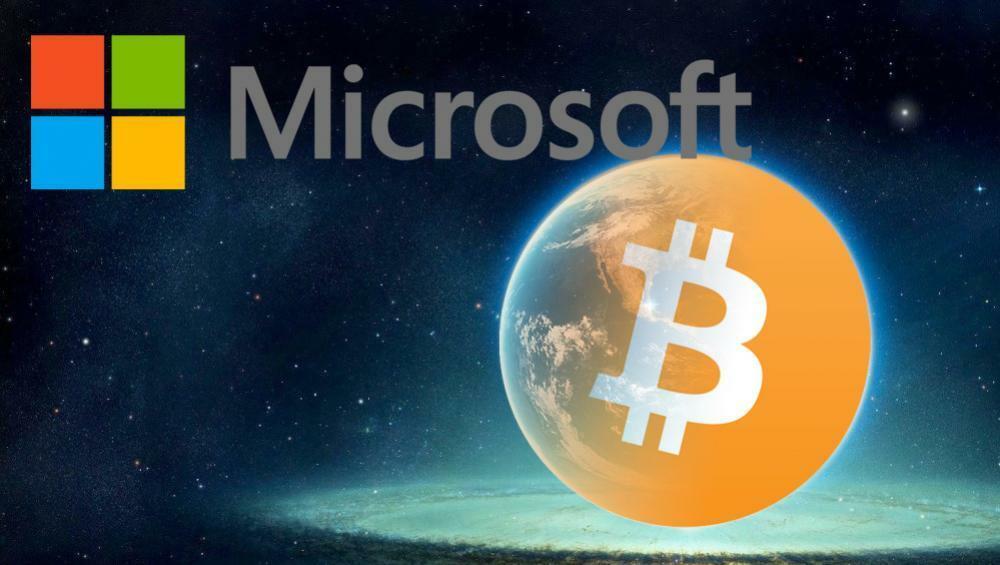- Microsoft Store არის პროგრამების შესანიშნავი წყარო და თამაშები ვინმესთვის, ვინც იყენებს Windows 10 კომპიუტერს.
- შეცდომები, რომლებიც ხდება აპის ინსტალაციისა და განახლებების დროს, ხშირია და 0x80072f8f შეცდომის ვარიანტის გამოსწორების რამდენიმე გზას დავაკვირდებით.
- ეს არის მხოლოდ ერთი იმ მრავალი შეცდომადან, რომელიც განხილულია ჩვენს მიერ ცენტრი, რომელიც ეძღვნება Microsoft Store- ის პრობლემების მოგვარებას, ასე რომ დარწმუნდით, რომ გადახედეთ მას, თუ სხვა პრობლემებიც გექნებათ.
- ეწვიეთ ჩვენს ერთგულებს Microsoft Store გვერდი ამ თემაზე მეტი შესანიშნავი სტატიისთვის.

ეს პროგრამა თქვენს დრაივერებს განაგრძობს მუშაობას და ამით გიცავთ კომპიუტერის ჩვეულებრივი შეცდომებისგან და ტექნიკის უკმარისობისგან. შეამოწმეთ თქვენი ყველა მძღოლი ახლა 3 მარტივ ეტაპზე:
- ჩამოტვირთეთ DriverFix (დადასტურებული ჩამოტვირთვის ფაილი).
- დააჭირეთ დაიწყეთ სკანირება იპოვონ ყველა პრობლემატური მძღოლი.
- დააჭირეთ განაახლეთ დრაივერები ახალი ვერსიების მისაღებად და სისტემის გაუმართაობის თავიდან ასაცილებლად.
- DriverFix გადმოწერილია ავტორი 0 მკითხველი ამ თვეში.
მას შემდეგ, რაც Microsoft- მა შემოიტანა Microsoftft Store, მოლოდინები გაიზარდა. ამასთან, ახლახანს განახლებული Microsoft Store- იც მრავალფეროვანი შეცდომებით არის დაავადებული.
საეჭვოა, მიაღწევს თუ არა ეს აპლიკაციის მაღაზია სრულ პოტენციალს და მისი ბევრი წარმატება დამოკიდებულია შეცდომების მოგვარებაზე, როგორიცაა0x80072f8f‘.
ეს შეცდომა ჩვეულებრივ ხდება, როდესაც მომხმარებლები ცდილობენ შეიძინონ ახალი აპი ან განაახლონ არსებული პროგრამა. ჩვენ ჩამოვთვალეთ ყველაზე გავრცელებული გადაწყვეტილებები ამ და მსგავსი Microsoft Store- ის შეცდომებისთვის.
თუ შეცდომა დაზარალდა0x80072f8fდიახ, დარწმუნდით, რომ შეამოწმეთ ქვემოთ მოცემული ნაბიჯები.
როგორ დავაფიქსირო Microsoft Store შეცდომა 0x80072f8f Windows 10-ში?
- შეამოწმეთ დრო და რეგიონალური პარამეტრები
- გაუშვით Windows Troubleshooter
- გაუშვით სპეციალური მაღაზიის პრობლემების მოსაგვარებელი პროგრამა
- გადატვირთეთ მაღაზიის მეხსიერება
- გაუშვით SFC
- მოკლედ გამორთეთ მესამე მხარის ანტივირუსი
- გადააყენეთ Microsoft Store
- შეამოწმეთ კავშირი
- გადააყენეთ ეს კომპიუტერი
- შეასრულეთ სუფთა ინსტალაცია
1. შეამოწმეთ დრო და რეგიონალური პარამეტრები
- მარჯვენა ღილაკით დააჭირეთ Start- ს და გახსენითპარამეტრები დენის მენიუდან.
- აირჩიეთ დრო და ენა.
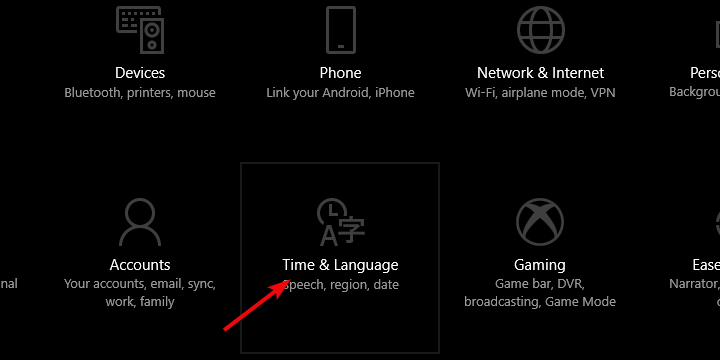
- სექციაში თარიღი და დრო, ჩართეთდროის ავტომატურად დაყენებადა Time ავტომატურად შეარჩიეთ დროის სარტყელი.
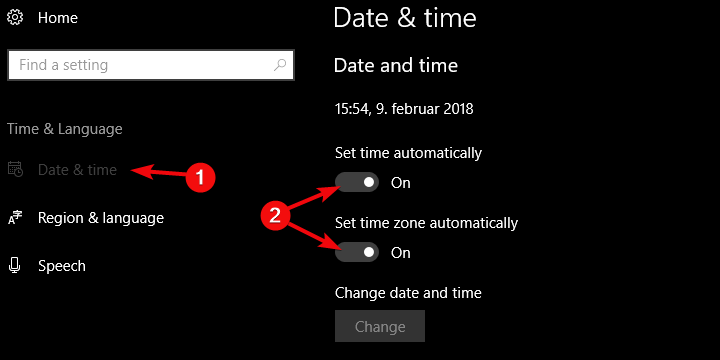
- აირჩიეთ რეგიონი და ენაიმავე სარკმლიდან.
- შეცვლაქვეყანა ან რეგიონი "შეერთებულ შტატებში".
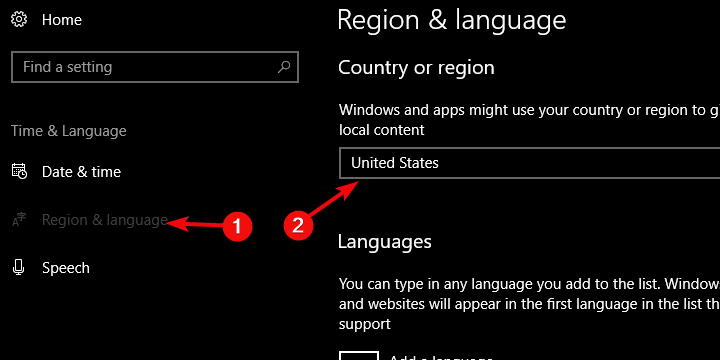
- გადატვირთეთ კომპიუტერი და მოძებნეთ ცვლილებები.
პირველი რამ პირველი. სისტემის უუნარობა გადაამოწმოს სერვერი და პირიქით, შეიძლება მოხდეს ამ ან მსგავსი განახლებასთან დაკავშირებული შეცდომები.
მთავარია, რომ შეამოწმოთ, როდესაც ”ERROR_INTERNET_SECURE_FAILURE” - ის ნებისმიერი ვარიანტი არის დროის და რეგიონალური პარამეტრები. თუ თქვენი სისტემის დრო არ არის სწორად კონფიგურირებული, თქვენ ვერ შეძლებთ აპების ჩამოტვირთვას ან განახლებას Microsoft Store- ში ან მასზე წვდომასაც კი შეძლებთ.
ამიტომ, რისი გაკეთებაც დაგჭირდებათ არის დარწმუნდეთ, რომ დრო და თარიღი და რეგიონალური პარამეტრები სწორად არის კონფიგურირებული. სრული წვდომის მიზნით, ჩვენ გირჩევთ, თქვენი რეგიონი აშშ – ზე დააყენოთ.
2. გაუშვით Windows Troubleshooter
- დაჭერა ვინდოუსის გასაღები + I გახსნა პარამეტრები.
- არჩევა განახლება და უსაფრთხოება.

- აირჩიეთ პრობლემების მოგვარება მარცხენა სარკმლიდან.
- გაფართოება Microsoft Store პროგრამები პრობლემების გადაჭრა.
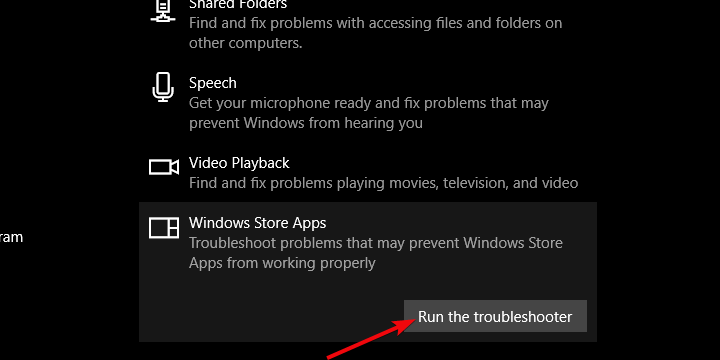
- დააჭირეთგაუშვით ამ პრობლემების გადასაჭრელად‘.
ჩამონტაჟებული Windows Troubleshooter, მიუხედავად იმისა, რომ ხშირად უგულებელყოფილია, მოქმედი გზაა იმისთვის, როდესაც Windows 10-ში საქმე ცუდად მიდის.
Windows 10 პრობლემების მოგვარების ინსტრუმენტები დაჯგუფებულია და ისინი ძირითადად მოიცავს ყველაფერს, რაც სისტემის პრობლემებს ეხება. ამ შემთხვევაში, თქვენ უნდა გამოვიყენოთ Microsoft Store აპლიკაციების პრობლემების გადაჭრა და იქიდან გადასვლა.
იმედია, პრობლემის მოსაგვარებლად გადაჭრის საკითხს და თქვენ შეძლებთ ჩამოტვირთვის პროგრამები Microsoft Store- იდან დარღვევითი შეცდომების გარეშე.
3. გაუშვით სპეციალური მაღაზიის პრობლემების მოსაგვარებელი პროგრამა
- გადმოწერა პრობლემების მოსაგვარებლადამის მიყოლებითბმული.
- გაიქეცი პრობლემების მოსაგვარებლად და ყურადღებით მიჰყევით ინსტრუქციებს.
- შეცდომების გადაჭრის შემდეგ, გადატვირთეთ კომპიუტერი.
ამასთან, თუ წინასწარ დაინსტალირებული Apps Store პრობლემების გადაჭრა ვერ მოხერხდა, აქ გამოყოფილია გადმოსატვირთად გადასაჭრელად.
ის საკმაოდ მსგავსია, მაგრამ ოდნავ უფრო ორიენტირებულია მაღაზიისკენ და არა ცალკეული აპებისკენ. მაშინაც კი, თუ საკითხს არ გადაჭრის, ეს უკეთეს პრობლემას გაწვდის თქვენში.
4. გადატვირთეთ მაღაზიის მეხსიერება
- დააჭირეთ Windows კლავიშს + R, რომ გახსნათ ამაღლებული კონსოლი.
- ტიპი wsreset.exe და დააჭირეთ Enter- ს.
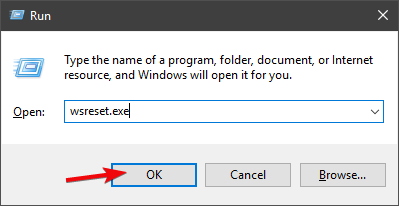
- შედით Microsoft Store- ში და მოძებნეთ გაუმჯობესებები.
მას შემდეგ, რაც მაღაზია, როგორც კონცეფცია Windows 8-ში იქნა შემოღებული, ბევრი საკითხი გაჩნდა. სამწუხაროდ, ბევრი პრობლემა, რომელიც Windows 8 მომხმარებლებს აწუხებს, ჯერ კიდევ არსებობს Windows 10-ზე.
ამ მიზნით, Microsoft– ის დეველოპერებმა შემოიტანეს მარტივი შემსრულებელი, რომელიც გაშვების შემდეგ აღადგენს მაღაზიის მეხსიერების მეხსიერებას. ეს საკმარისი უნდა იყოს მცირე შეცდომებისა და განახლებული შეცდომების მოსაგვარებლად.
5: გაუშვით SFC
- მარჯვენა ღილაკით დააჭირეთ Start- ს და გახსენით ბრძანების სტრიპტიზი (ადმინისტრატორი).
- ბრძანების სტრიქონში აკრიფეთ sfc / scannow და დააჭირეთ Enter- ს.
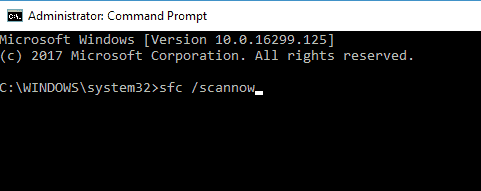
- ფაილის შემოწმების დასრულების შემდეგ, გადატვირთეთ კომპიუტერი.
როდესაც საქმე ეხება სისტემის მახასიათებლების გაუმართაობას, ჩვენ ვერ დავიტოვებთ სისტემის ფაილების შესაძლო დაზიანებას.
ხშირი განახლებები აზიანებს სისტემის ფაილების მთლიანობას და ამით იწვევს შეცდომებს, როგორიცაა 0x80072f8f კოდი. ამის მოსაგვარებლად, შეგიძლიათ მიმართოთ აღდგენის ვარიანტებს, ან, თავდაპირველად, უკეთესი არჩევანია, აწარმოოთ System File Checker და შეასწოროთ დაზარალებული სისტემის ფაილები.
6. მოკლედ გამორთეთ მესამე მხარის ანტივირუსი
Windows 10-სა და მესამე მხარის ანტივირუსულ საშუალებებს შორის ურთიერთობა თავიდანვე პრობლემა იყო. ბევრი ანტივირუსული გადაწყვეტა ეჯახება Windows Defender- ს, რაც პროცესში ანელებს სისტემას. ამასთან, უფრო დიდი პრობლემები წარმოიქმნება, როდესაც შესაბამისი ანტივირუსი დაბლოკავს ვინდოუსის სერვისებს. ეს შეიძლება და ზოგჯერ მოიცავს Microsoft Store- სა და მის შესაბამის პროგრამებს.
ამ მიზნით, ჩვენ გირჩევთ გამორთოთ მესამე მხარის ანტივირუსი და კვლავ სცადოთ ურთიერთქმედება Microsoft Store- თან. ამის მიუხედავად, ჩვენ არ გირჩევთ ანტივირუსის მოცილებას უსაფრთხოების გასაგები მიზეზების გამო.
7. გადააყენეთ Microsoft Store
- ტიპი PowerShell ძებნა ზოლში.
- მარჯვენა ღილაკით დააჭირეთ ღილაკს ვინდოუსიPowerShell დაᲐდმინისტრატორის სახელით გაშვება‘.
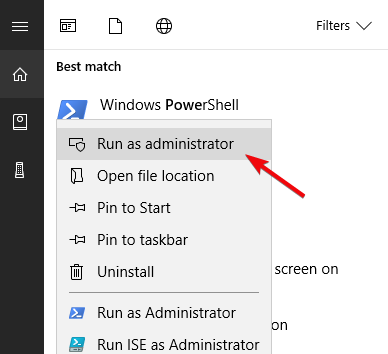
- ბრძანების სტრიქონში ჩაწერეთ შემდეგი ჩანაწერი და დააჭირეთ Enter- ს.
- Get-AppxPackage - ყველა მომხმარებელი Microsoft. WindowsStore | Foreach {Add-AppxPackage -DisableDevelopmentMode - დარეგისტრირება ”$ ($ _. InstallLocation)AppXManifest.xml”}
- დაელოდეთ მაღაზიის დარეგისტრირებას და დახურეთ ფანჯარა.
როგორც ალბათ კარგად იცით, Microsoft Store- ის ხელახლა ინსტალაცია ჩვეულებრივი მიდგომის გამოყენებით არ შეგიძლიათ. Windows 10 – ის ჩამონტაჟებული ნაწილების ინსტალაცია შესაძლებელია, მაგრამ PowerShell– ის ამაღლებული ბრძანების ხაზის მცირე დახმარებით.
ერთი კონკრეტული ბრძანება განახორციელებს მაღაზიის დარეგისტრირებას, რაც საშუალებას მოგცემთ თავიდან დაიწყოთ.
8: შეამოწმეთ კავშირი
ჩვენს მიერ უკვე მოწოდებული ყველა ინსტრუქციის საფუძველზე, თქვენ თვითონ შეგიძლიათ დაასკვნოთ, რომ 0x80072f8f შეცდომა რთულია. როგორც უკვე ვთქვით, პრობლემის გამშლელი შეიძლება იყოს კავშირი სისტემასა და ერთგულ განახლებულ სერვერებს შორის.
ამის გამო, სამართლიანია, პრობლემურ მომხმარებლებს ვურჩიოთ დარწმუნდნენ, რომ VPN და / ან მარიონეტული სისტემა გამორთულია, სანამ განახლებები სრულ განაწილდება. გარდა ამისა, თქვენ უნდა შეამოწმოთ თქვენი კავშირის ფუნქციონირება და აი რა უნდა გააკეთოთ:
- სადენიანი კავშირის გამოყენება.
- გადატვირთეთ კომპიუტერი, მოდემი და როუტერი.
- გამორთეთ VPN და პროქსი.
- გამრიცხავია აღრიცხული კავშირი.
9. გადააყენეთ ეს კომპიუტერი
- დააჭირეთ მაუსის მარჯვენა ღილაკს დაწყება და ღია პარამეტრები.
- არჩევა განახლება და უსაფრთხოება.

- არჩევა აღდგენა მარცხენა სარკმელში.
- გაფართოება გადააყენეთ ეს კომპიუტერი.
- დააჭირეთ Დაიწყე.
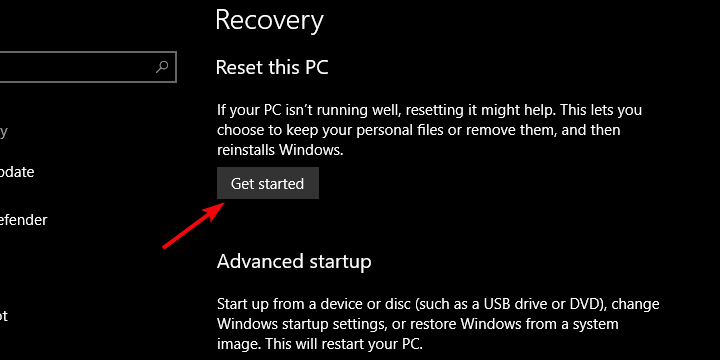
- შეინახეთ თქვენი პირადი მონაცემები ან ამოიღეთ ისინი. Ეს არის შენი არჩევანი.
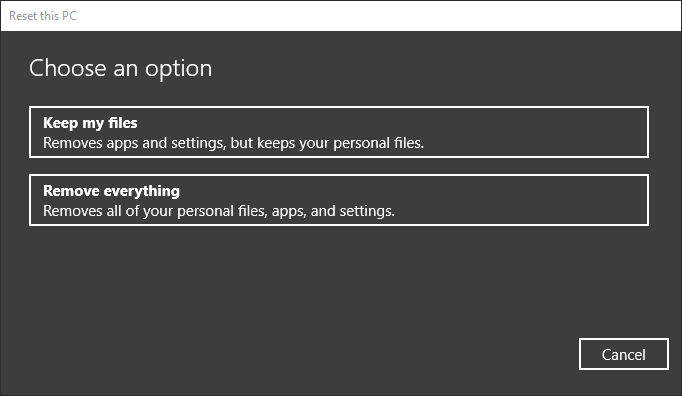
თუ ყველა წინა ნაბიჯი არ ჩამივარდა, ერთადერთი, რაც შეგვიძლია ვურჩიოთ, გარდა სრული გადაყენებისა, არის თქვენი სისტემის ნაგულისხმევი მნიშვნელობების აღდგენა.
ეს სასურველი ვარიანტია, რადგან თქვენ შეგიძლიათ აირჩიოთ გსურთ შეინახოთ თქვენი ფაილები თუ მთლიანად წაშალოთ ისინი. ქარხნის პარამეტრებში აღდგენისთანავე, თქვენი Microsoft Store უნდა მუშაობდეს ყოველგვარი პრობლემების გარეშე.
10. შეასრულეთ სუფთა ინსტალაცია
დაბოლოს, თუ ქარხნული გადატვირთვისასაც ვერ გაარკვევთ და 0x80072f8f შეცდომა ხელახლა გამოჩნდება, სუფთა გადაყენება უკიდურეს საშუალებას წარმოადგენს. შეგიძლიათ გამოიყენოთ Media Creation Tool სისტემის ინსტალაციით ჩამტვირთავი USB დისკის შესაქმნელად. არ დაგავიწყდეთ თქვენი მონაცემების სარეზერვო ასლის შექმნა.
თუ Windows 10-ის ხელახალი ინსტალაცია თქვენთვის ტაბუდია, დარწმუნდით, რომ შეამოწმეთ ეს არტიკლი და გაიგეთ მეტი.
ამით უნდა დასრულდეს იგი. თუ ხშირად განიცდით ამ ან მსგავს შეცდომებს, არ უნდა დაგვავიწყდეს ამის შესახებ პასუხისმგებელი Microsoft- ის გუნდის შესახებ. ასევე, თუ თქვენ გაქვთ შეკითხვები ან წინადადებები, დარწმუნდით, რომ გვითხარით ქვემოთ მოცემულ კომენტარში.
ხშირად დასმული შეკითხვები
ჩვეულებრივ პირობებში, თქვენი კომპიუტერის ჩატვირთვისას, Microsoft Store აპები ავტომატურად უნდა განახლდეს. თუმცა, შეცდომები აპების განახლებებთან დაკავშირებით არ არიან გაუგონარი.
Microsoft Store ივსება აპლიკაციებით და თამაშებით სხვადასხვა გამომცემლობებით, მათ შორის, დიდი სახელების მიერ შექმნილი აპებით მაიკროსოფტი, Adobe და ა.შ.
თქვენ გჭირდებათ მოქმედი Microsoft ანგარიში და სტაბილური ინტერნეტ კავშირი, რადგან გარკვეული აპლიკაციები და თამაშები შეიძლება საკმაოდ დიდი ზომის იყოს.